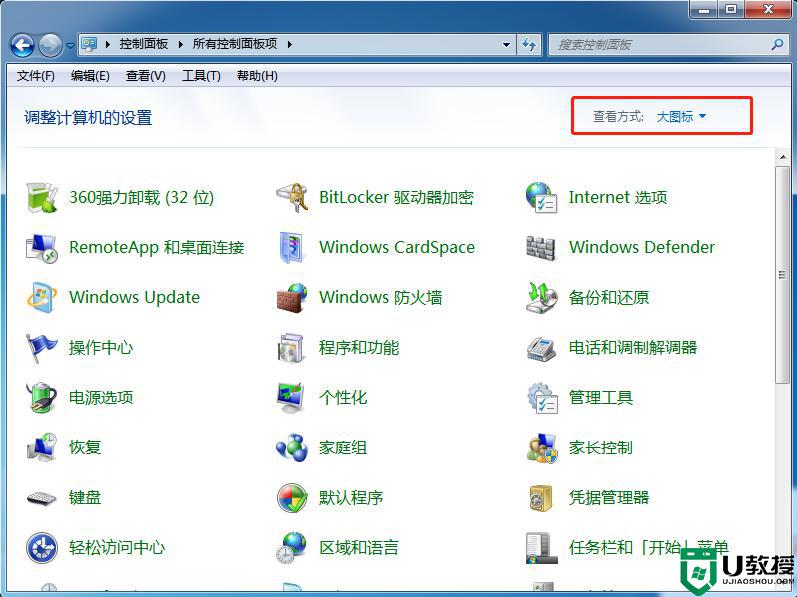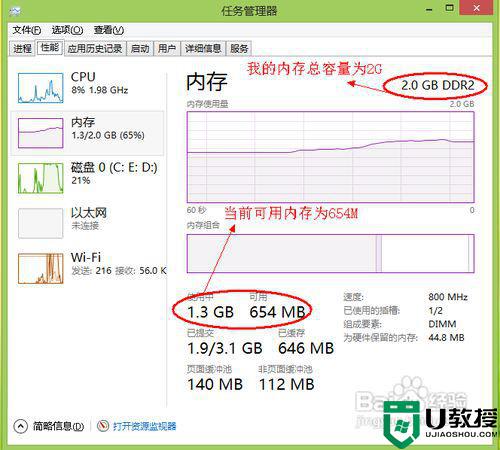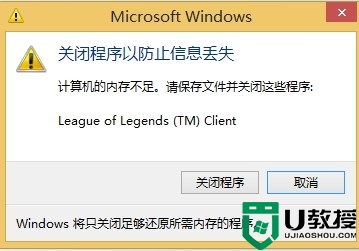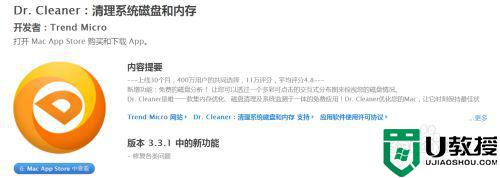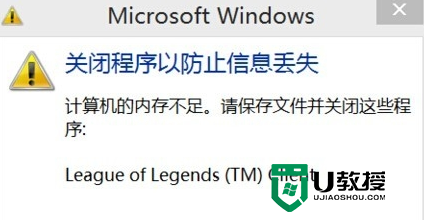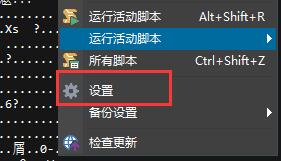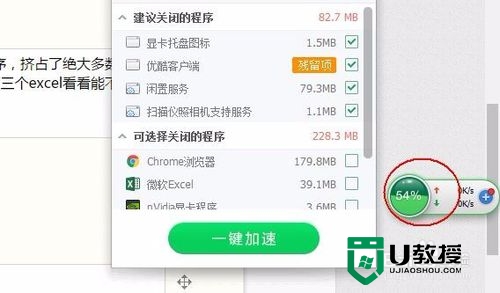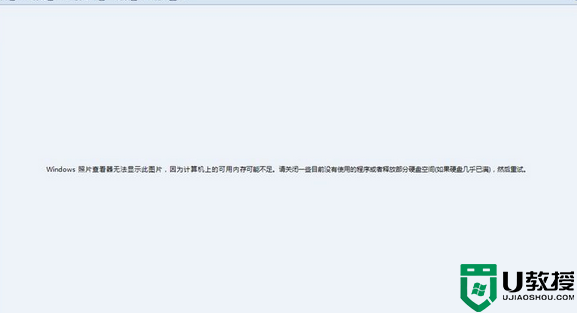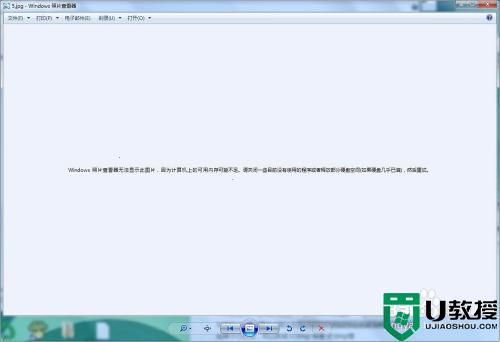笔记本提示计算机的内存不足如何解决
时间:2020-12-25作者:ujiaoshou
内存是计算机的核心部件,内存的性能直接影响到计算机的运作,最近有部分笔记本电脑用户反映系统经常会提示计算机内存不足,导致不能正常使用电脑,这是怎么回事呢?产生这个问题的主要原因是内存小而运行过多的程序或者硬盘的剩余空间不足,下面就一起来看看笔记本提示计算机的内存不足是如何解决的。
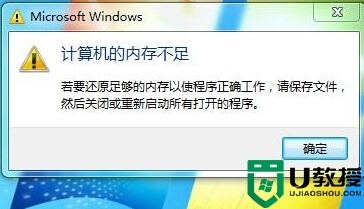
解决方法:
1、打开开始菜单,右键计算机,点击属性选项;
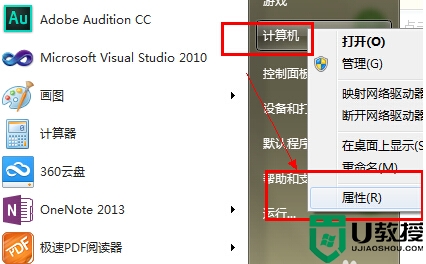
2、在窗口左侧,点击“高级系统设置”进入;
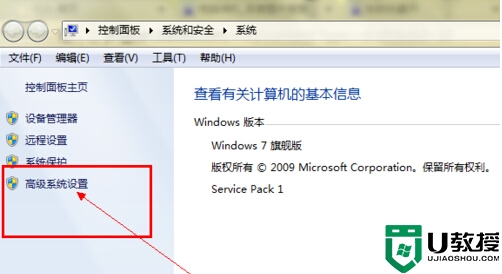
3、打开系统属性窗口,在“高级”选项卡下点击“性能”右下角的设置按钮;
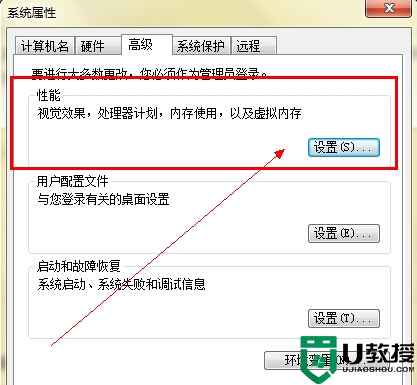
4、切换到性能选项的“高级”选项卡,点击“更改”;
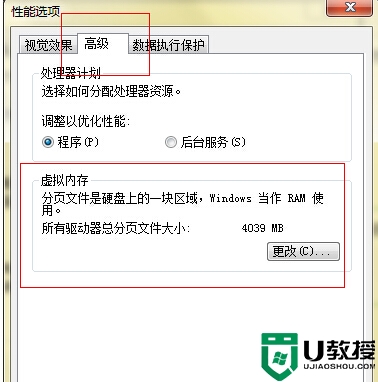
5、在虚拟内存窗口,勾选“自动管理所有驱动器的分页文件大小”选项,点击确定。
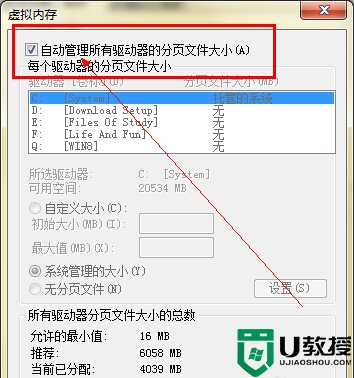
操作系统经常提示内存不足,最大的原因是运行的程序太多,可以尝试重启计算机,然后再根据上述步骤进行设置。